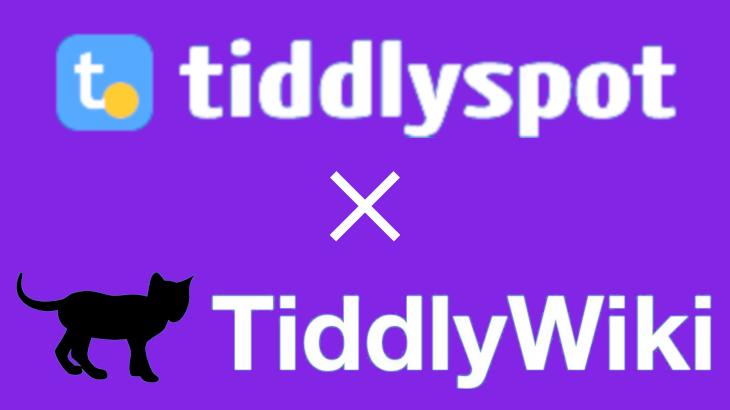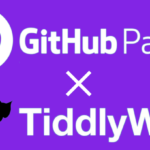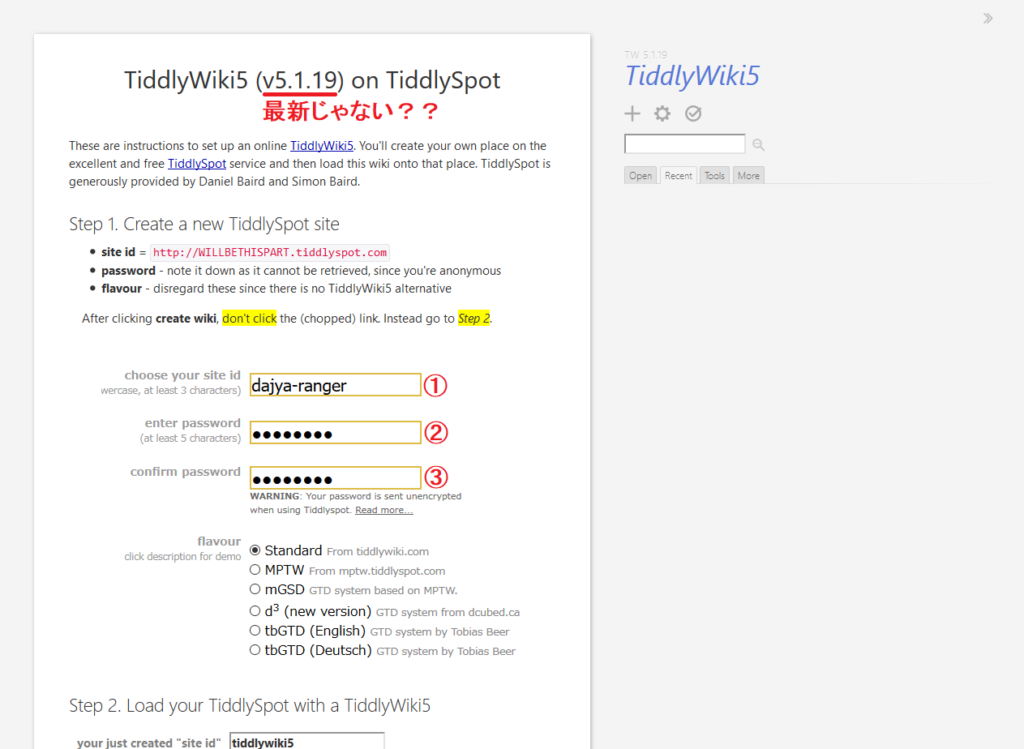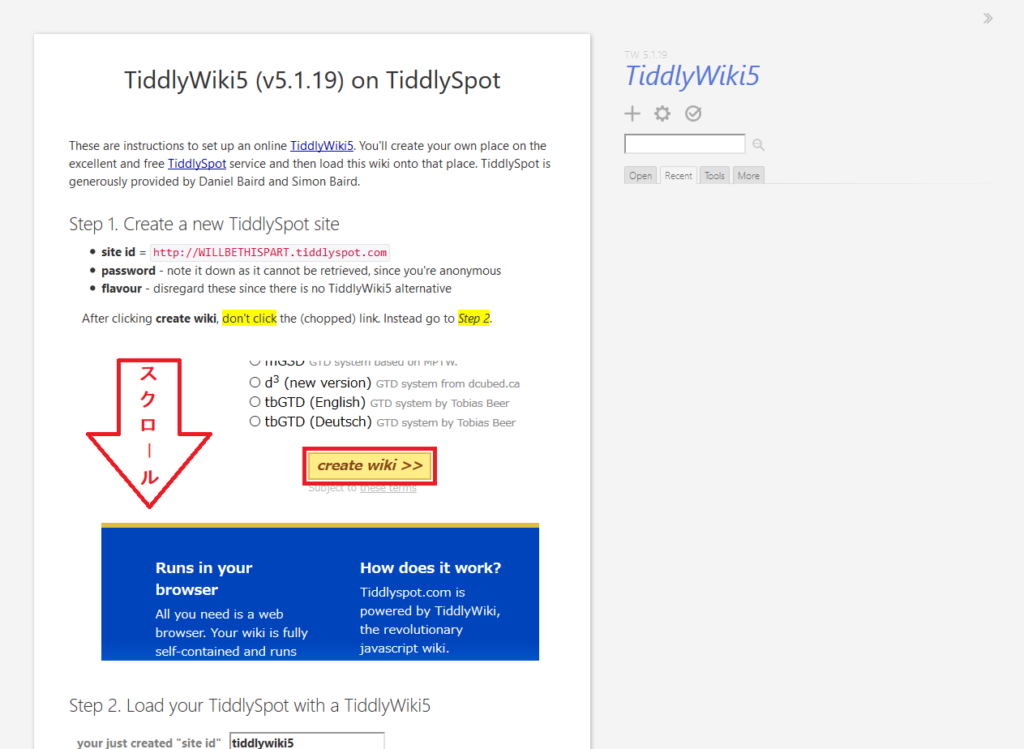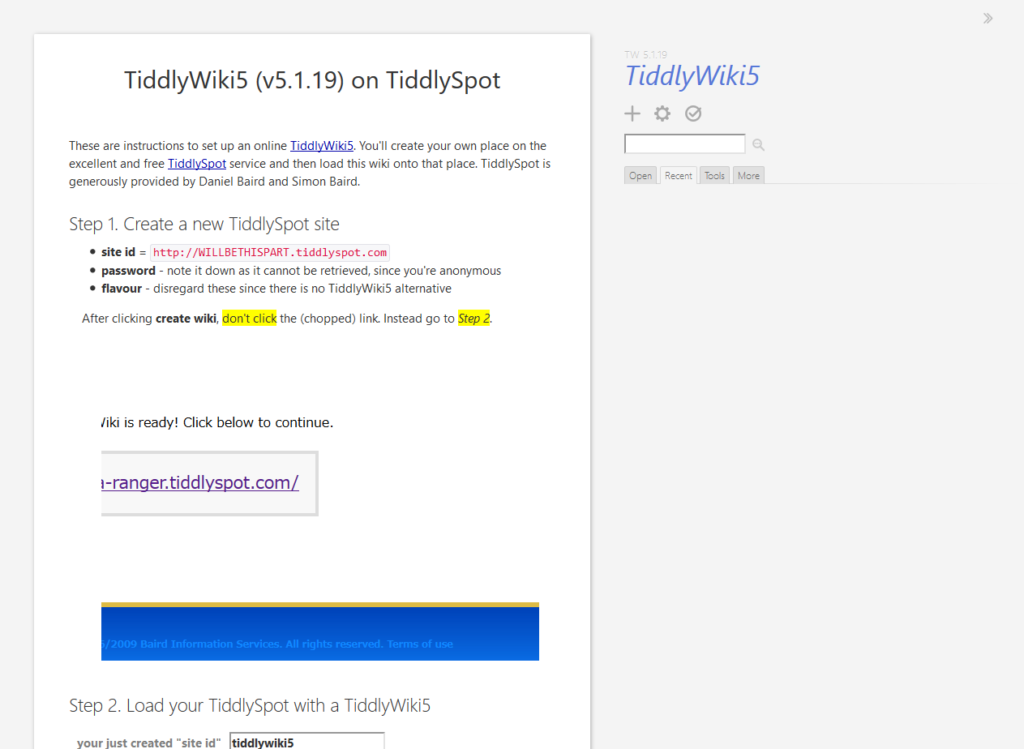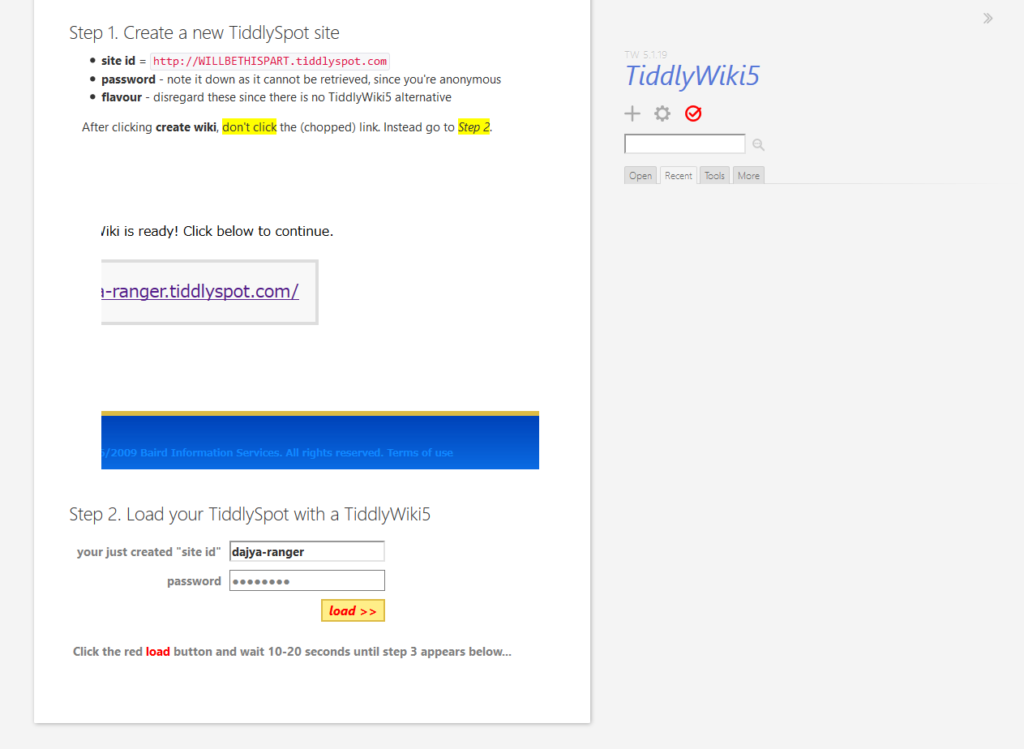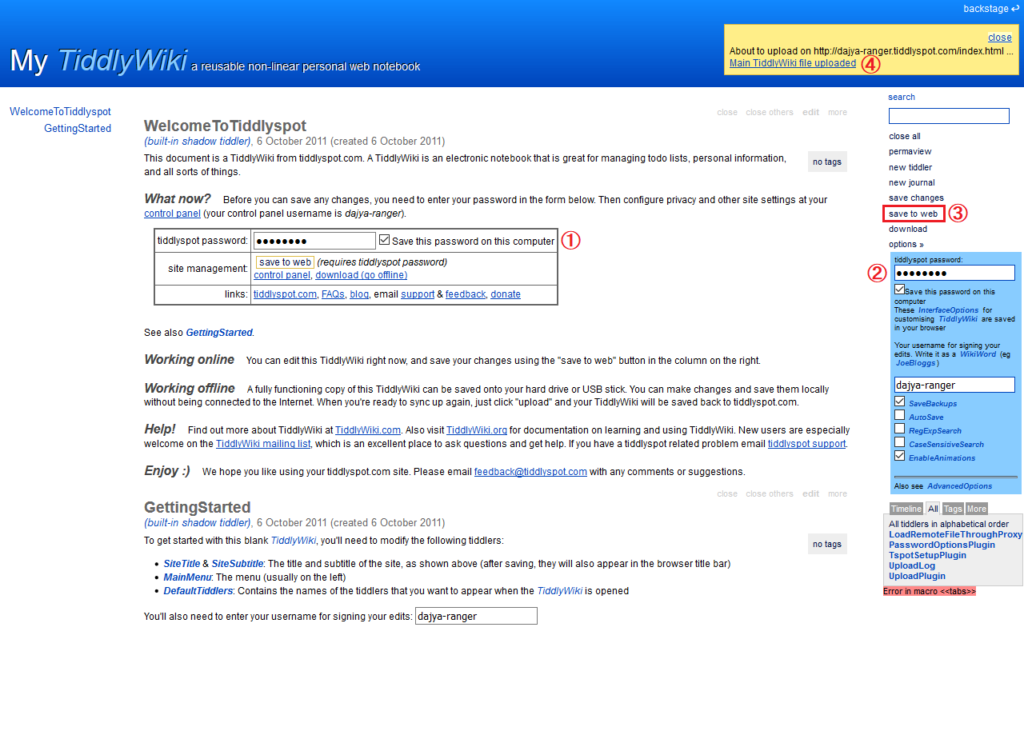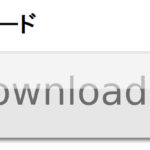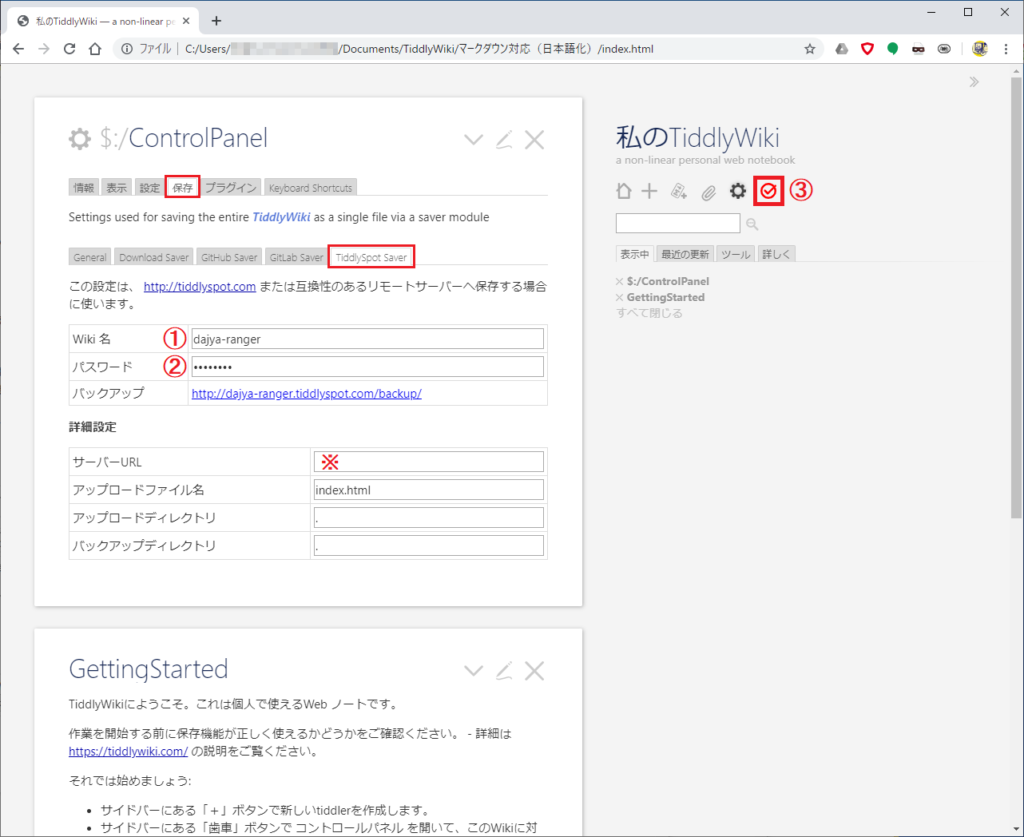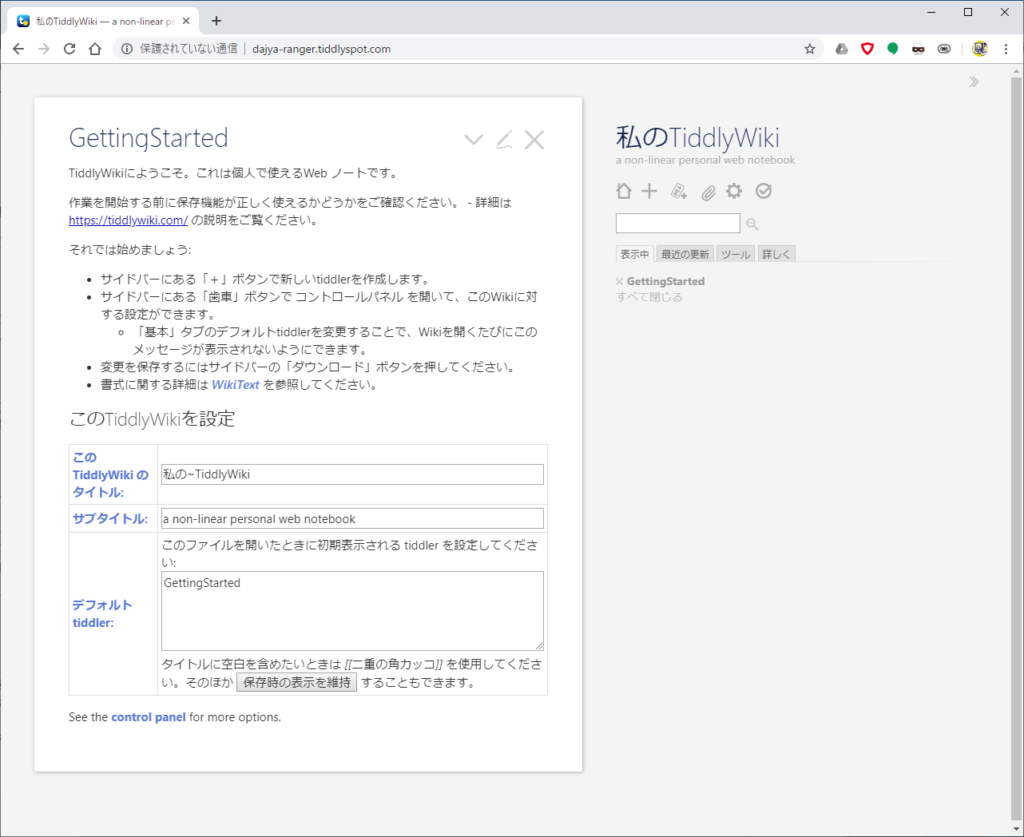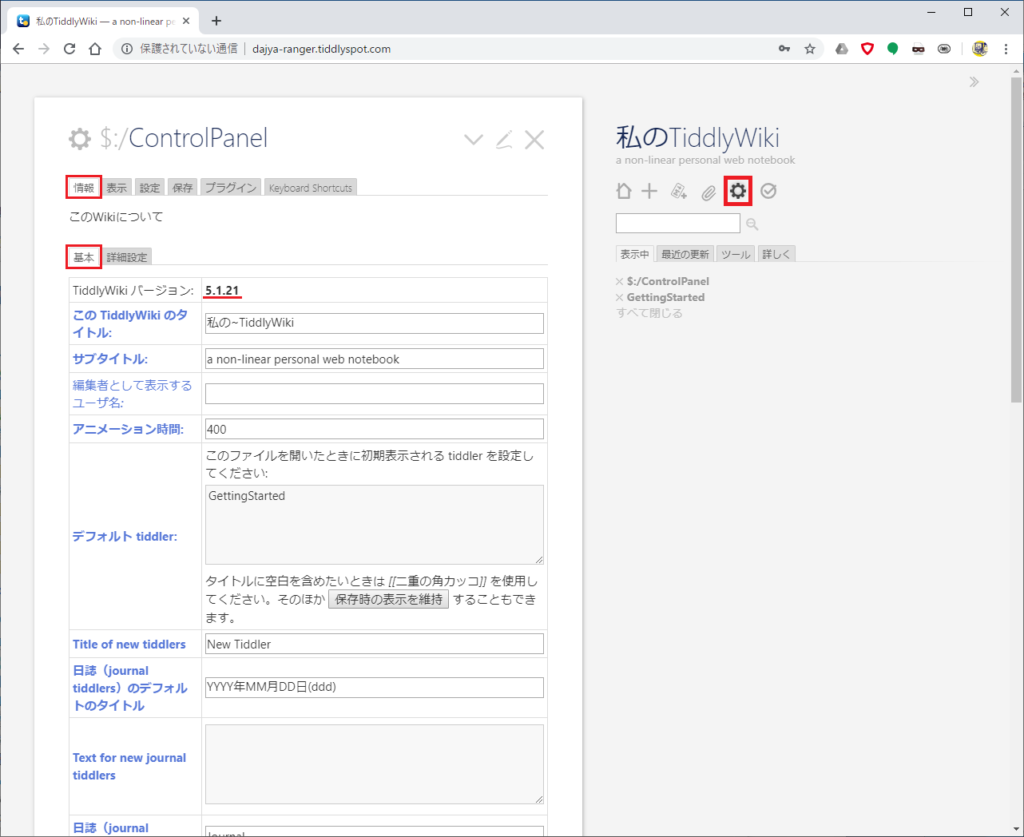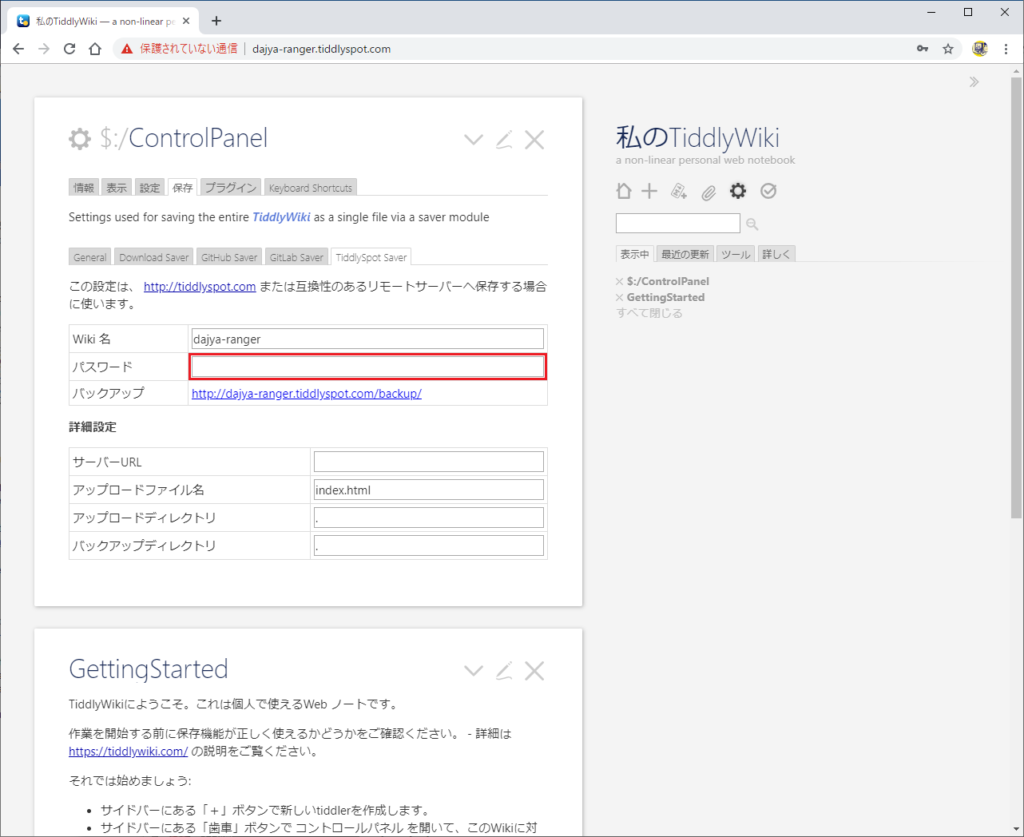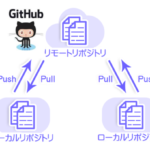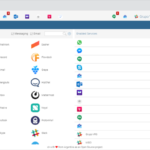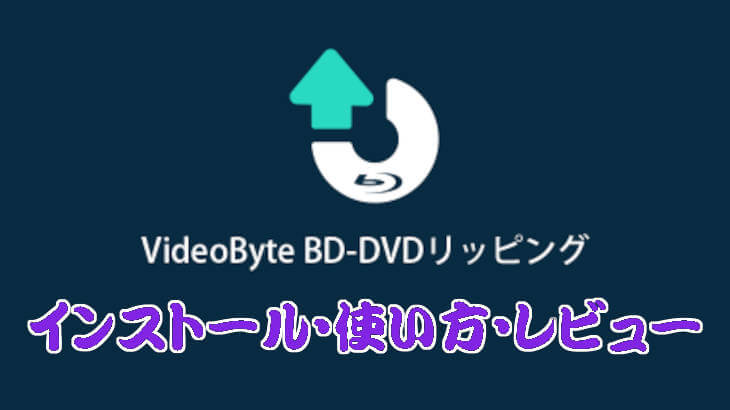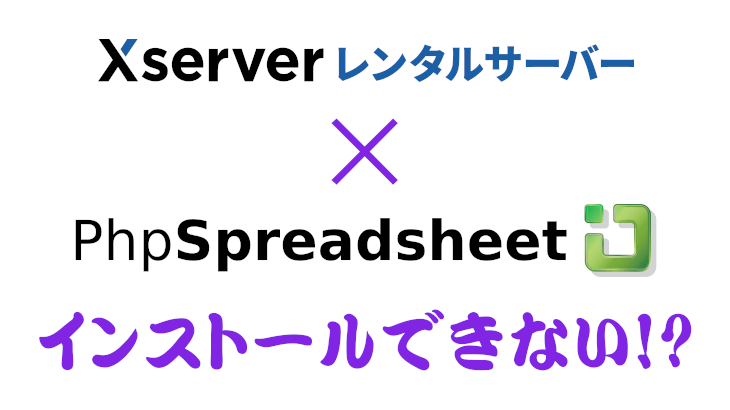前回の記事では、SourceTreeを使ってGitHub PagesでTiddlyWikiを作成・公開する方法を記事にしたが、GitHub Pagesでは.htaccessによるBasic認証が使えず、TiddlyWikiにも認証の仕組みがないので、仕事や個人のメモ用途では使えないことが判明した(気軽な情報発信としては有効)。
アトラシアンのBitbucketでもGitHub Pagesと同様の機能があるが、こちらも調べてみると.htaccessによるBasic認証が使えないことが分かった。
ではどうするか?タダでレンタルサーバを借りて.htaccessを使えば話が早いではないか!しかし、これを散々に色々と試して却下した。要するにダメだった。|||orz
しかし、今やダメかと思われたtiddlyspot.comで結局は可能なことが判明したのである!
※2020/10/28追記
本稿では、tiddlyspot.comでTiddlyWikiを構築・運用する方法を解説しているが、そのtiddlyspot.comが突然消滅してしまった(2020/10/24 21:00頃 確認)。
※2021/08/11追記
TiddlyWikiの記事と情報を整理するページを作成したので、最初はこちらの記事を参照することをオススメしておく。
やっぱりtiddlyspot.comは使えない?
TiddlyWikiは、HTMLファイルひとつで完結する独自のWikiシステムなので、ザックリ2006年ほどから日本でもWikiシステムが流行したから、その中でも特異な「ひとりWiki」として流行していたようである(私もボンヤリとは覚えている)。
元々TiddlyWikiは個人のメモ用途で、ローカル環境でプライベートなWikiとして人気であり、Firefoxのプラグインを導入すれば、TiddlyWikiで更新した内容をいちいちブラウザからダウンロードする手間が省けた。しかし、Firefoxの度重なる更新により、ついにFirefoxでのTiddlyWiki用プラグインも使えなくなった。事実、パソコンのブラウザではFirefoxよりChromeの方が人気を博したこともあり、私が思うにTiddlyWiki人気も徐々に下火になったような気がする。
それでも、Node.jsをローカル環境にインストールし、Windowsでローカルサーバを立てる形でTiddlyWikiを使っている人は案外多いようで、コレはコレで情報はあるが、そこまでして使う意味があるのか?といった疑問は拭えない(それでも個人が使うメモ用として有用であるのは論を俟たないところではある)。
無論、tiddlyspot.comでアカウントとTiddlyWikiを作成して運用している人は世界中で沢山いただろうし、今でもいると思うが、何せ情報が少ない。
TiddlyWikiは、その派生プロジェクトも含めると色々とあるが、元々が個人用のメモ帳としての利用が前提なので、ネットで公開されているTiddlyWikiは少ないし、そもそもTiddlyWiki自体がSEOに弱いから、サーチエンジンでも有益なページが引っかからないようだ。
私も「どこでもTiddlyWikiを使える」ように、真っ先にtiddlyspot.comの利用を考えたが、いざアカウントとTiddlyWikiを作成(?)してみても「created 6 October 2011」って、どんだけ古いんだ!?Σ(°Д°) だし、どうやら作成されるのはTiddlyWiki Classic版のようで、独自にプラグインを突っ込まないとダメなようだ。しかも、tiddlyspot.comで必要な(古いTiddlyWiki用の)プラグインを提供していたサイトはもうないし、にっちもさっちも行かない。
トドメかと思われたのは、当のtiddlyspot.comのFAQの冒頭にある注意文である。
NB: For technical reasons, in most browsers, you can no longer upload your local TiddlyWiki file to Tiddlyspot. You need to update your site only while using it online. I realise this has a major impact on Tiddlyspot usefulness.
(適当訳)
注意:技術的な理由により、ほとんどのブラウザでは、ローカルのTiddlyWikiファイルをTiddlyspotにアップロードできなくなりました。オンラインで使用している間のみ、サイトを更新する必要があります。これはTiddlyspotの有用性に大きな影響を与えることを理解しています。
通りで色々やってダメだったハズだ。つーか、ダメじゃん!ヽ(`Д´)ノ
それでもtiddlyspot.comでTiddlyWikiを作る!?
TiddlyWikiがHTML5に対応して日本で流通し出したのは2014年か2015年のようだが、もうこの頃になると、昔からTiddlyWikiを愛用している人以外には「忘れられたWiki」のような感じである。一部には「TiddlyWiki5」に関する記事をブログその他に書いている人もいたが、有用な情報はほぼ皆無だった。
旧大日本帝国陸軍兵士ではないが、私も「もはや、これまで」と思いかけたものの、相変わらず諦めの悪い性格なので、何とかやりました!(笑)
次のサイトで(やっぱりtiddlyspot.comを使うのだが)アカウントの作成をして、最新のTiddlyWiki5を使うやり方だ。
図の通り、この原稿を執筆している時点での最新TiddlyWikiはVer5.1.21なので、「うん?最新ではないのか?」と思うが、tiddlyspot.comで使いたいユーザIDとパスワードを図の通りに入力する。
① tiddlyspot.comでのユーザID(のちのちtiddlyspot.comのサブドメインになるID)
② パスワード(英数字で5文字以上)
③ パスワードの確認(②で入力したパスワードを再入力する)
分かりにくいが、図の通りに当該箇所をスクロールさせると、赤枠の「create wiki >>」ボタンが出てくるので、クリックする。
ボタンをクリックすると、何やらTiddlyWikiの生成が出来たっぽい。
さらに画面を図のようにスクロールすると、「load >>」の赤ボタンをクリックして10~20秒経ったら出るステップ3に進め的なメッセージがあるが、当該ボタンをクリックして待っても何も起こらないという、お約束(ダメリカンジョーク?)。
しゃーないので、この画面でチロッと見えている「-ranger.tiddlyspot.com/」リンクをクリックしてみる。
すると、何度も見飽きてどうにもならなかったtiddlyspot.comでの自分のサイト画面が表示される。ここで諦めてはイカン。図の説明を次の通りする。
① 先ほどの画面で入力したパスワードを入力してチェックボタンをチェックする
② 「options >>」をクリックするとこの画面が出るので、パスワードを入力してチェックしておく
③ 「save the web」のリンクをクリックする
④ 保存が出来たら、このようなメッセージが出る
ここからはローカル環境のChromeブラウザで作業をする(一応、念のため)。
ローカルにあるTiddlyWikiを先ほどのtiddlyspot.comにアップロードするのだが、このブログの読者諸兄のために、ちゃんと本サイトのダウンロードページにTiddlyWiki Ver5.1.21 日本語版と、TiddlyWiki Ver5.1.21 日本語版(マークダウン記法対応)を用意してある。各自ダウンロードして、ローカル環境の任意のフォルダに解凍して欲しい。
図のように、ローカル環境のTiddlyWiki(この場合は日本語化したマークダウン記法対応のindex.html)をChromeで開き、コントロールパネル(図の赤枠③の左横にある歯車アイコンをクリックする)の赤枠「保存」→「TiddlySpot Saver」タブをクリックする。
① 先ほどtiddlyspot.comでのユーザIDを入力
② 先ほど入力したパスワードを入力
※ ①~②を入力しても「未保存」状態にならないので、スペースを入力して消すみたいなことをする
③ Wikiを保存する
すると、コレでローカル環境のTiddlyWikiの最新版がtiddlyspot.comの自分のアカウントに保存される(!) 本当か?と思いながら、自分のアカウントのtiddlyspot.com(私の場合は「http://dajya-ranger.tiddlyspot.com」)をChromeで開いてみる。
ビンゴ!!( ´∀`)bグッ!
図の左側の赤枠の歯車アイコンをクリックしてコントロールパネルを開き、赤枠「情報」→「基本」タブを確認すると、赤下線のように最新(執筆現在)の「5.1.21」になっている。
ただ、喜ぶのはまだ早い。
ローカル環境のTiddlyWikiをアップしただけでは図のように「保存」→「TiddlySpot Saver」の赤枠のパスワードが空欄になっているため、再度パスワードを入力し(パスワードを入力しただけでは「未保存」状態なので先ほどやったようなことをして)Wikiを保存する必要がある。
これで、最新のTiddlyWikiを更新してもtiddlyspot.comの自分のアカウントサイトで自動的に保存が可能になる。万歳!\(^o^)/
TiddlyWikiを自分専用にする
問題は、自分のTiddlyWikiを本当に自分専用にすることだ。別にTiddlyWikiをGitHub Pagesに公開してメンテナンスすることは以前の記事でも書いたし、レンタルサーバに公開するのならFTPすれば良いだけなのだから。
tiddlyspot.comでは、無料で無広告ながら、自分専用にTiddlyWikiを公開する機能がある(でなければ意味がない)。
具体的には、tiddlyspot.comのアカウントIDのコントロールパネルにアクセスして設定する。具体的なURLは次の通りとなる。
http://アカウントID.tiddlyspot.com/controlpanel
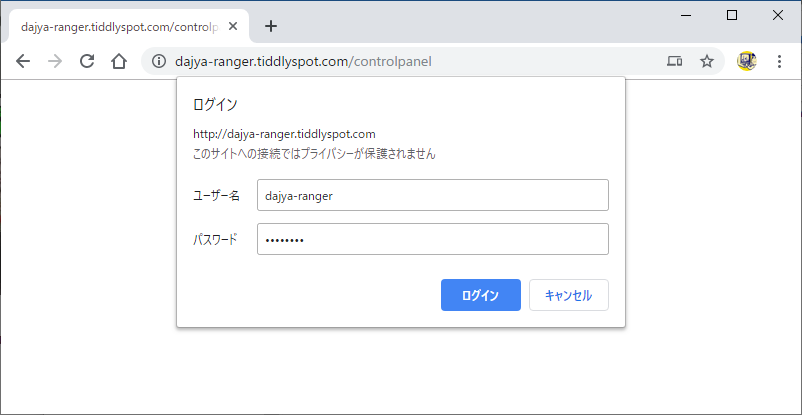
当然ながら、アカウントに関する制御をするページであるため、図のようなBasic認証(?)がかかる。 ユーザ名やパスワードは自分のブラウザに記憶させておけば「ログイン」ボタンをクリックすれば良いだけだが(ブラウザが記憶していればそれも関係ない)、赤の他人には(ユーザ名はバレているかも知れないが)パスワードまではバレない。
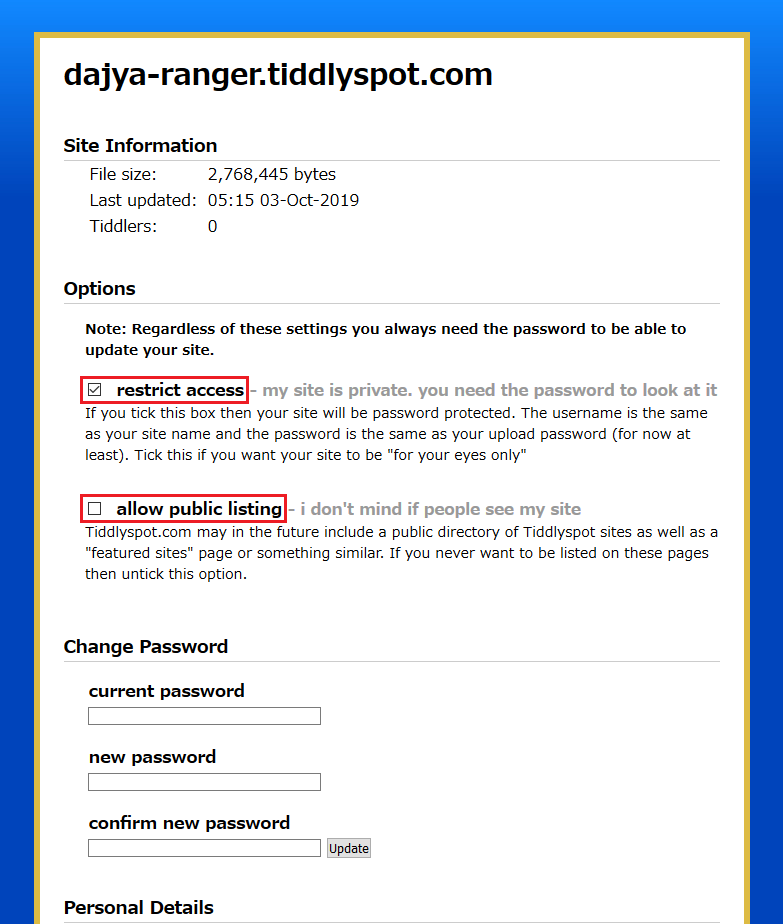
図の赤枠「restrict access」(アクセスを制限する)にチェックを入れ、「allow public listing」(公開リストを許可する)のチェックを外せば良い。特に何かのボタンをクリックする必要はなく、チェックボックスをクリックすれば反映するようになっている。
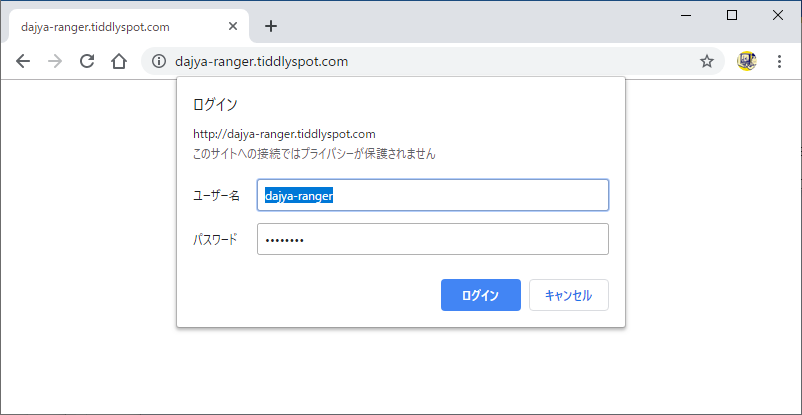
試しに、Chromeの履歴をクリアしてから自分のTiddlyWikiを公開したtiddlyspot.comへアクセスすると、図のようなアクセス制限がかかる。
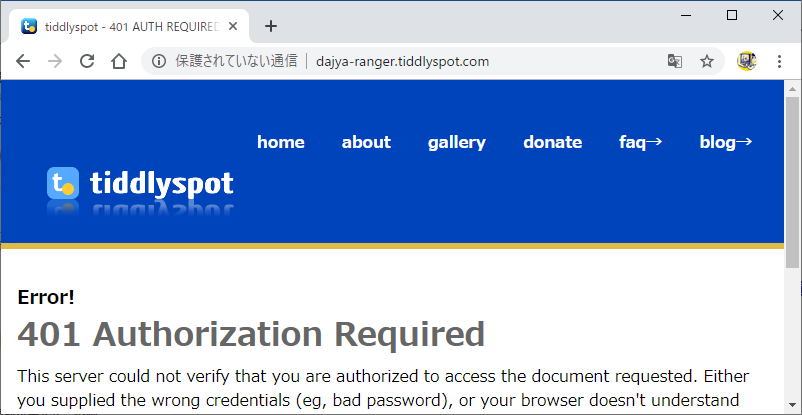
仮にユーザ名やパスワードが違ったり、「キャンセル」ボタンをクリックすると、このような画面になって自分自身のTiddlyWikiにアクセス出来ないようになっている。
平文のHTTP通信だし、恐らく今後tiddlyspot.comがHTTPSになるとは思えないが、とりあえずは自分だけの「パーソナルかつ超高機能・高性能」なメモ帳が完成した。いつまでtiddlyspot.comがサービスを続けるか分からないが、使えるモノを使い倒して、ダメになったらまた考えるしかあるまい。
ともあれ、いくら認証がかかる自分専用のTiddlyWikiとは言っても、完全に安全ではない。なので、パスワードや個人情報等、ヤバイ内容のメモは書かない方が良いだろう。
スマホではどうなのか?
蛇足ながら、私のソニーのAndroidスマホXperia SO-02Hでどう見えるかを報告しよう。
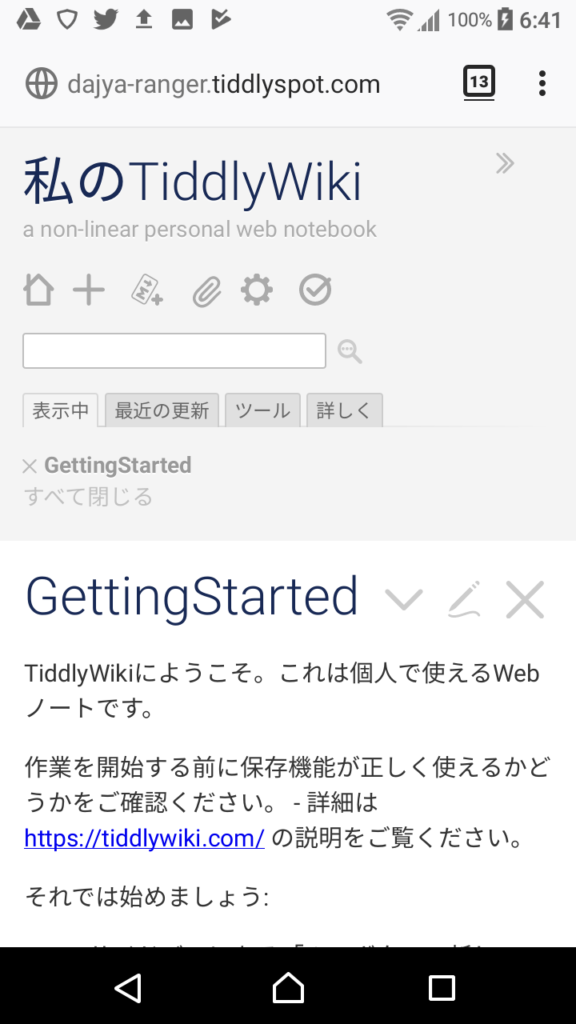
コレがスマホ版Firefoxでの見え方だ。
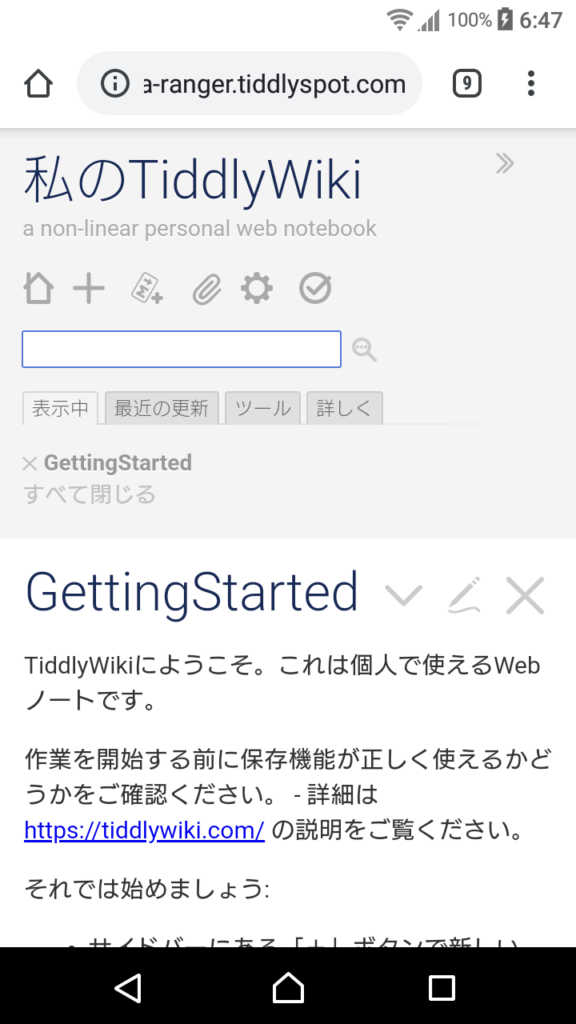
ちなみにコレがスマホ版Chromeの見え方である。
どちらの場合も、やろうと思えばサーバにあるTiddlyWikiにメモを追加することが可能だし、出先でもメモやアイデアを検索して出すことが可能だろう。
おわりに
今まで使っていた付箋アプリ+秀丸エディタで限界を感じ、「自作するか?」とまで思ったものの、調べてみると個人のメモ用途に使えるアプリやOSSは色々とあって、それをメモしたりするので手一杯になるという、全くなんなんだ?な状態が続いた。
私としては、今までPukiWikiを使ってきて、それを自分のサイト構築用にゴリゴリと改造しまくっているものの、個人のメモ用としてはオーバースペックなので、どうしてもTiddlyWikiに行き着く。かと言って、実はWiki記法にも方言があるので、だから昨今はマークダウン記法がモテはやされるのだろうと思う。まぁ、要は慣れだと思うが。
それでTiddlyWikiを自分なりに使おうと思うと、これまた色々と問題があり、それを解決するためのメモが無数に広がるというジレンマの中、何とか解決したので、実は ε-(´∀`*)ホッ としている。
それでもTiddlyWikiを使いこなすにはまた色々と調べてカスタマイズする必要はあるのだろうが、そのメモがTiddlyWikiに一元化されるのなら、早速導入した甲斐があるというものだ。
ちなみに、大学時代の友人(IT業界で中間管理職)に「メモとかどうしてるん?」と聞いたが、彼はそもそもが汎用機出身だし、パソコンではメモなんか取らないようで、愚問だったようだ。まぁ、今どきは皆スマホかタブレットだろうから、キーボードでガシガシ文章をメモることも、URLや画像をメモることもないのかも知れない。
私などは何かについて調べた際に、中心とする調べごととはちょっと離れた事柄も知ることがあり、後々使えそうだと思うとメモをする。ところが、「アレってなんだったけ?」と思うことが今まで非常に多かったし、見付けるのに苦労した。それを今後はタグを付けてガシガシTiddlyWikiにメモれると思えば、今後の仕事や趣味での活用に広がるので、ワクワクしている。しかもネット上にあるのだから、いつでもどこでもアクセスが可能なので、ローカル環境だけでの運用よりも幅が広がるのは言うまでもない。
これまで読んできた本も、ちょっとしたことでも付箋アプリや秀丸エディタでメモを取るのが億劫で、結局はアル中ハイマー老化とともに記憶が曖昧になり、忘却の彼方であったのが、今後はそうでもなくなるのだ。これは、私にとって朗報以外の何者でもない。
この記事の内容が、アナタのメモを取る作業に関して、何らかの福音になれば幸いだ。
関連記事